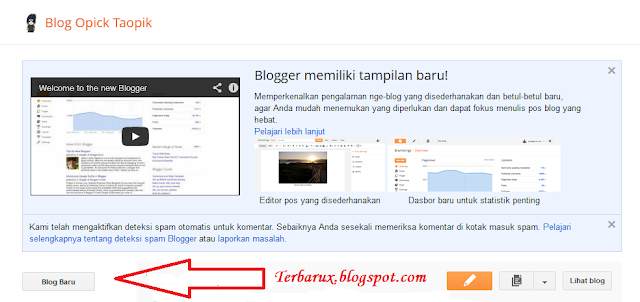Cara Membuat Efek Teks Tulisan Berjalan Di Blog - Baru saja saya mengunjungi blog orang lain dan saya melihat ada tulisan yang berjalan di blognya. Langsung saya berpikir untuk mencobanya dan memposting di blog saya. Simak ya dengan baik:
1. Teks Berjalan Dari Kanan Ke Kiri.
<marquee direction="left" scrollamount="2" align="center">Teks Berjalan Dari Kanan Ke Kiri</marquee>
2. Teks Berjalan Dari Kiri Ke Kanan.
<marquee direction="right" scrollamount="2" align="center">Teks Berjalan Dari Kiri Ke Kanan</marquee>
3. Teks Berjalan Dari Kiri Ke Kanan Berkedip.
<marquee direction="right" scrollamount="2" align="center"><blink>Teks Berjalan Dari Kiri Ke Kanan Berkedip</blink></marquee>
4. Teks Berjalan Bolak Balik Dari Kiri Ke Kanan.
<marquee direction="left" scrollamount="2" align="center" behavior="alternate">Teks Berjalan Bolak Balik Dari Kiri Ke Kanan</marquee>
5. Teks Berjalan Bolak Balik Dari Kanan Ke Kiri.
<marquee direction="right" scrollamount="2" align="center" behavior="alternate">Teks Berjalan Bolak Balik Dari Kanan Ke Kiri</marquee>
6. TeksBerjalan Dari Atas Ke Bawah.
<marquee direction="down" scrollamount="2" align="center">Teks Berjalan Dari Atas Ke Bawah</marquee>
7. TeksBerjalan Dari Bawah Ke Atas.
<marquee direction="up" scrollamount="2" align="center">Teks Berjalan Dari Bawah Ke Atas</marquee>
8. Teks Berjalan Bolak Balik Dari Atas Ke Bawah.
<marquee direction="up" scrollamount="2" align="center" behavior="alternate">Teks Berjalan Bolak Balik Dari Atas Ke Bawah</marquee>
9. Teks Berjalan Zig Zag.
<marquee direction="up" scrollamount="2" align="center" behavior="alternate" width="90%"><marquee direction="right" behavior="alternate">Teks Berjalan Zig Zag</marquee></marquee>
10. Teks Berjalan Berhenti Jika Disorot oleh Kursor Mouse.
<marquee onmouseover="this.stop()" onmouseout="this.start() " scrollamount="2" direction="up" width="100%" height="100" align="center">Teks Berjalan Berhenti Jika Disorot oleh Kursor Mouse</marquee>
Keterangan :
Direction : Mengatur arah gerakan teks (left, right, up dan down)
Scrollmount : Mengatur kecepatan gerakan. semakin tinggin nilainya semakin cepat
Align : Mengatur posisi teks (left, right, center, justify)
Behavior : Mengatur gerakan teks (scroll, slide, alternate)
Setelah itu salin kode-kode tersebut ke Template>Edit HTML>Lalu letakkan persis setelah kode </head>
Lalu klik simpan Template.
1. Teks Berjalan Dari Kanan Ke Kiri.
<marquee direction="left" scrollamount="2" align="center">Teks Berjalan Dari Kanan Ke Kiri</marquee>
2. Teks Berjalan Dari Kiri Ke Kanan.
<marquee direction="right" scrollamount="2" align="center">Teks Berjalan Dari Kiri Ke Kanan</marquee>
3. Teks Berjalan Dari Kiri Ke Kanan Berkedip.
<marquee direction="right" scrollamount="2" align="center"><blink>Teks Berjalan Dari Kiri Ke Kanan Berkedip</blink></marquee>
4. Teks Berjalan Bolak Balik Dari Kiri Ke Kanan.
<marquee direction="left" scrollamount="2" align="center" behavior="alternate">Teks Berjalan Bolak Balik Dari Kiri Ke Kanan</marquee>
5. Teks Berjalan Bolak Balik Dari Kanan Ke Kiri.
<marquee direction="right" scrollamount="2" align="center" behavior="alternate">Teks Berjalan Bolak Balik Dari Kanan Ke Kiri</marquee>
6. TeksBerjalan Dari Atas Ke Bawah.
<marquee direction="down" scrollamount="2" align="center">Teks Berjalan Dari Atas Ke Bawah</marquee>
7. TeksBerjalan Dari Bawah Ke Atas.
<marquee direction="up" scrollamount="2" align="center">Teks Berjalan Dari Bawah Ke Atas</marquee>
8. Teks Berjalan Bolak Balik Dari Atas Ke Bawah.
<marquee direction="up" scrollamount="2" align="center" behavior="alternate">Teks Berjalan Bolak Balik Dari Atas Ke Bawah</marquee>
9. Teks Berjalan Zig Zag.
<marquee direction="up" scrollamount="2" align="center" behavior="alternate" width="90%"><marquee direction="right" behavior="alternate">Teks Berjalan Zig Zag</marquee></marquee>
10. Teks Berjalan Berhenti Jika Disorot oleh Kursor Mouse.
<marquee onmouseover="this.stop()" onmouseout="this.start() " scrollamount="2" direction="up" width="100%" height="100" align="center">Teks Berjalan Berhenti Jika Disorot oleh Kursor Mouse</marquee>
Keterangan :
Direction : Mengatur arah gerakan teks (left, right, up dan down)
Scrollmount : Mengatur kecepatan gerakan. semakin tinggin nilainya semakin cepat
Align : Mengatur posisi teks (left, right, center, justify)
Behavior : Mengatur gerakan teks (scroll, slide, alternate)
Setelah itu salin kode-kode tersebut ke Template>Edit HTML>Lalu letakkan persis setelah kode </head>
Lalu klik simpan Template.